windows11备份文件怎么删除 如何删除windows11备份文件
更新时间:2023-04-07 09:57:25作者:runxin
由于当前windows11系统运行还不是很稳定,因此一些用户为了防止系统出现故障导致电脑中数据丢失,往往会定时对windows11系统文件进行备份,同时也需要将旧的备份文件删除,那么windows11备份文件怎么删除呢?这里小编就来教大家删除windows11备份文件操作方法。
具体方法:
1、首先打开控制面板,点击系统和安全,鼠标点击文件历史记录。
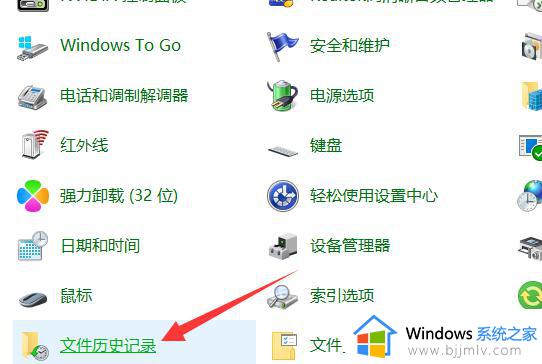
2、 在文件历史记录窗口界面中,点击左边的高级设置。
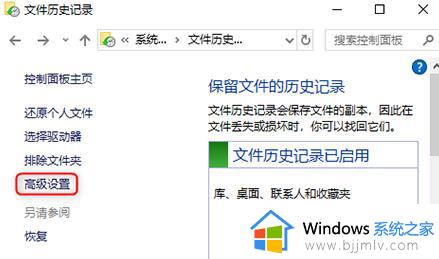
3、 进入高级设置界面之后,点击清理版本。在弹出的文件历史记录框界面中,选择我们需要删除的文件的时间段,点击清理即可,清理完成后,点击确定就可以啦。
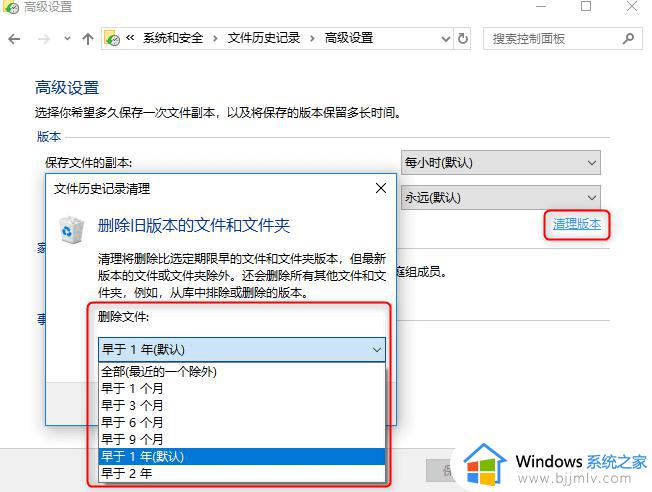
关于删除windows11备份文件操作方法就和大家简单介绍到这了,还有不懂得用户就可以根据小编的方法来操作吧,希望能够帮助到大家。
windows11备份文件怎么删除 如何删除windows11备份文件相关教程
- win11系统备份怎么删除 win11如何删除系统备份文件
- windows11怎么备份文件 windows11电脑备份文件步骤
- win11电脑备份数据怎么备份 windows11如何备份电脑文件
- windows11休眠文件怎么删除 windows11电脑休眠文件如何删除
- windows11休眠文件怎么删除 如何删除windows11休眠文件
- win11自动备份文件设置方法 win11定时备份文件怎么设置
- windows11文件无法删除怎么办 windows11强制删除文件教程
- windows11文件夹删除不了怎么办 windows11文件夹无法删除怎么解决
- windows11临时文件怎么删除 win11临时文件如何删除
- windows11强制删除文件夹的方法 win11如何强制删除文件
- win11恢复出厂设置的教程 怎么把电脑恢复出厂设置win11
- win11控制面板打开方法 win11控制面板在哪里打开
- win11开机无法登录到你的账户怎么办 win11开机无法登录账号修复方案
- win11开机怎么跳过联网设置 如何跳过win11开机联网步骤
- 怎么把win11右键改成win10 win11右键菜单改回win10的步骤
- 怎么把win11任务栏变透明 win11系统底部任务栏透明设置方法
热门推荐
win11系统教程推荐
- 1 怎么把win11任务栏变透明 win11系统底部任务栏透明设置方法
- 2 win11开机时间不准怎么办 win11开机时间总是不对如何解决
- 3 windows 11如何关机 win11关机教程
- 4 win11更换字体样式设置方法 win11怎么更改字体样式
- 5 win11服务器管理器怎么打开 win11如何打开服务器管理器
- 6 0x00000040共享打印机win11怎么办 win11共享打印机错误0x00000040如何处理
- 7 win11桌面假死鼠标能动怎么办 win11桌面假死无响应鼠标能动怎么解决
- 8 win11录屏按钮是灰色的怎么办 win11录屏功能开始录制灰色解决方法
- 9 华硕电脑怎么分盘win11 win11华硕电脑分盘教程
- 10 win11开机任务栏卡死怎么办 win11开机任务栏卡住处理方法
win11系统推荐
- 1 番茄花园ghost win11 64位标准专业版下载v2024.07
- 2 深度技术ghost win11 64位中文免激活版下载v2024.06
- 3 深度技术ghost win11 64位稳定专业版下载v2024.06
- 4 番茄花园ghost win11 64位正式免激活版下载v2024.05
- 5 技术员联盟ghost win11 64位中文正式版下载v2024.05
- 6 系统之家ghost win11 64位最新家庭版下载v2024.04
- 7 ghost windows11 64位专业版原版下载v2024.04
- 8 惠普笔记本电脑ghost win11 64位专业永久激活版下载v2024.04
- 9 技术员联盟ghost win11 64位官方纯净版下载v2024.03
- 10 萝卜家园ghost win11 64位官方正式版下载v2024.03